วิธีดาวน์โหลดและอัปเดตไดรเวอร์ Fujitsu fi-7160
เผยแพร่แล้ว: 2023-05-12อ่านเพื่อทราบวิธีการที่ง่ายและรวดเร็วในการดาวน์โหลดและอัปเดตไดรเวอร์ Fujitsu Fi-7160 บน Windows 11, 10, 8 และ 7
Fujitsu Fi-7160 เป็นหนึ่งในสแกนเนอร์แบบพกพาที่ดีที่สุดในตลาด เนื่องจากการออกแบบที่ประหยัดพื้นที่และซอฟต์แวร์การจัดการเอกสารคุณภาพสูง อย่างไรก็ตาม เมื่อไดรเวอร์ Fujitsu Fi-7160 หายไปหรือล้าสมัย สแกนเนอร์เริ่มพบปัญหาต่างๆ ด้วยเหตุนี้ การบำรุงรักษาไดรเวอร์สแกนเนอร์ Fujitsu Fi-7160 เวอร์ชันล่าสุดจึงมีความสำคัญสูงสุด บทช่วยสอนที่ครอบคลุมนี้จะแนะนำคุณตลอดขั้นตอนการดาวน์โหลดและอัปเดตไดรเวอร์สำหรับสแกนเนอร์ Fujitsu Fi-7160 เพื่อทำให้กระบวนการโดยรวมง่ายขึ้นสำหรับคุณ คุณจะไม่มีปัญหาในการดาวน์โหลดและติดตั้งไดรเวอร์ Fujitsu Fi-7160 สำหรับ Windows 10, 11 หรือเวอร์ชันที่เก่ากว่า หากคุณทำตามขั้นตอนที่ระบุไว้ในส่วนถัดไป
วิธีการดาวน์โหลด ติดตั้ง และอัปเดตไดรเวอร์ Fujitsu Fi-7160 บน Windows 10, 11
ดูวิธีการที่ไม่ยุ่งยากซึ่งแชร์ด้านล่างเพื่อทำการดาวน์โหลดไดรเวอร์ Fujitsu Fi 7160 บน Windows 11, 10, 8, 7
วิธีที่ 1: ดาวน์โหลดไดรเวอร์ Fujitsu Fi-7160 ด้วยตนเองจากไซต์ของผู้ผลิต
คุณสามารถรับไดรเวอร์ Fujitsu Fi-7160 เวอร์ชันล่าสุดได้จากเว็บไซต์อย่างเป็นทางการของผู้ผลิตและติดตั้งลงในพีซีของคุณด้วยตนเอง หากต้องการใช้วิธีนี้ ให้ทำตามขั้นตอนด้านล่าง:
ขั้นตอนที่ 1: เปิดเว็บเบราว์เซอร์ของคุณ จากนั้นไปที่หน้าดาวน์โหลดอย่างเป็นทางการของฟูจิตสึ
ขั้นตอนที่ 2: เพียงเลือก Windows 11 จากเมนูแบบเลื่อนลงหลังจากคลิกแท็บ All Systems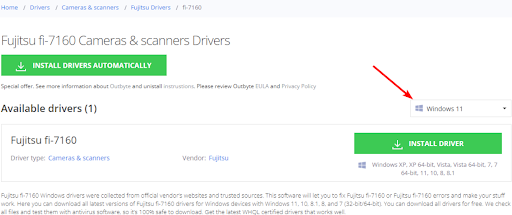
ขั้นตอนที่ 3: เลือกตัวเลือก ติดตั้งไดรเวอร์เพื่อเริ่มกระบวนการดาวน์โหลด 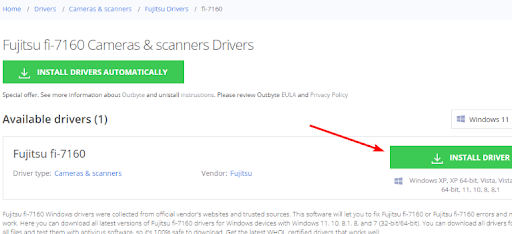
ขั้นตอนที่ 4: เริ่มกระบวนการติดตั้งโดยเปิดไฟล์ที่ดาวน์โหลดและทำตามคำแนะนำบนหน้าจอ
วิธีที่ 2: อัปเดตไดรเวอร์สแกนเนอร์ Fujitsu Fi-7160 ในตัวจัดการอุปกรณ์
การใช้ Device Manager เป็นอีกวิธีง่ายๆ ในการติดตั้งไดรเวอร์ล่าสุดสำหรับไดรเวอร์ Fujitsu Fi-7160 บน Windows 11 และ 10 แอปพลิเคชันนี้ได้รับการติดตั้งไว้ล่วงหน้าในพีซีที่ใช้ Windows ทุกเครื่อง ทำตามคำแนะนำด้านล่างเพื่อติดตั้งไดรเวอร์โดยใช้ตัวจัดการอุปกรณ์
ขั้นตอนที่ 1: ในช่องค้นหาของแถบงาน ให้ป้อน “ แผงควบคุม ” จากนั้นกดปุ่ม Enter บนแป้นพิมพ์ของคุณ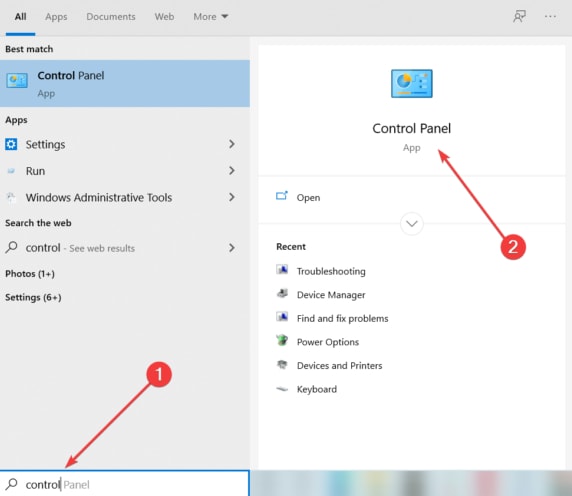
ขั้นตอนที่ 2: จากตัวเลือกแบบเลื่อนลง “ ดูตาม ” ให้ตั้งค่ามุมมองไอคอนเป็นไอคอนขนาดใหญ่ จากนั้นค้นหา Device Manager และคลิกที่ไอคอนเดียวกันเมื่อคุณพบ
ขั้นตอนที่ 3: ขยายหมวดหมู่อุปกรณ์ถ่ายภาพโดยคลิกที่ลูกศรที่อยู่ติดกัน
ขั้นตอนที่ 4: จากนั้น คลิกขวาที่ Fujitsu Fi-7160
ขั้นตอนที่ 5: เลือก Update Driver Software เพื่อดำเนินการต่อ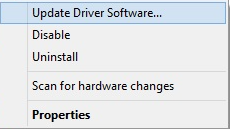
ขั้นตอนที่ 6: เมื่อหน้าต่างป๊อปอัปใหม่ปรากฏขึ้น เลือก “ ค้นหาไดรเวอร์โดยอัตโนมัติ “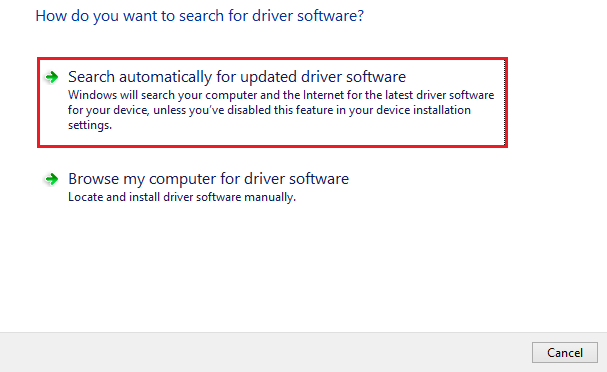
ขั้นตอนข้างต้นจะค้นหา ดาวน์โหลด และติดตั้งไดรเวอร์สแกนเนอร์ Fujitsu Fi-7160 ล่าสุดสำหรับระบบของคุณ เมื่อทุกอย่างเสร็จสิ้น เพียงรีบูตเครื่องคอมพิวเตอร์ของคุณเพื่อใช้การเปลี่ยนแปลงล่าสุด
วิธีที่ 3: รับไดรเวอร์ Fujitsu Fi-7160 ล่าสุดโดยอัตโนมัติผ่าน Bit Driver Updater
การใช้ยูทิลิตีตัวอัปเดตไดรเวอร์เป็นวิธีที่มีประสิทธิภาพสูงสุดในการดาวน์โหลดและอัปเดตไดรเวอร์ Fujitsu Fi-7160 บนพีซีที่ใช้ Windows Bit Driver Updater เป็นโปรแกรมอัพเดตไดรเวอร์ฟรีที่ดีที่สุดที่ผู้ใช้ Windows PC สามารถใช้ได้ ผู้เชี่ยวชาญหลายคนใช้โปรแกรมอรรถประโยชน์นี้เพื่อให้แน่ใจว่าไดรเวอร์ของตนเป็นปัจจุบันเสมอ

การติดตั้งไดรเวอร์ Fujitsu Fi-7160 สำหรับ Windows 11 และ 10 อาจทำได้โดยใช้ Bit Driver Updater โดยปฏิบัติตามขั้นตอนด้านล่าง
ขั้นตอนที่ 1: เพียงคลิกที่ลิงค์ด้านล่างเพื่อดาวน์โหลดและติดตั้ง Bit Driver Updater เวอร์ชันล่าสุด
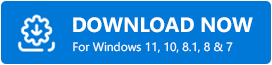
ขั้นตอนที่ 2: หลังจากติดตั้ง ให้เปิดยูทิลิตี้ตัวอัปเดตไดรเวอร์แล้วคลิกตัวเลือก สแกนจากบานหน้าต่างด้านซ้ายเพื่อเริ่มค้นหาไดรเวอร์ที่มีปัญหา หายไป เสีย หรือล้าสมัย 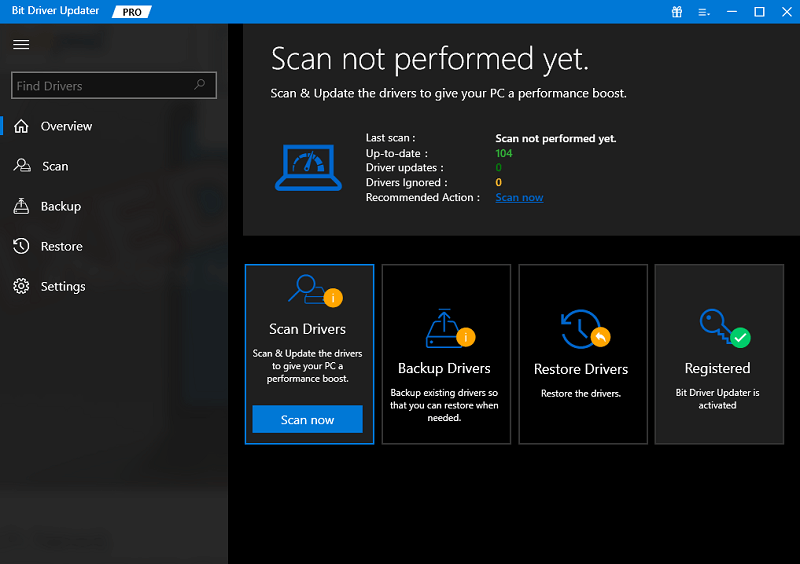
ขั้นตอนที่ 3: คุณสามารถเลือกอัปเดตไดรเวอร์ Fujitsu Fi 7160 โดยเฉพาะอย่างยิ่งโดยคลิกตัวเลือกอัปเดตทันทีที่อยู่ถัดจากนั้นมิฉะนั้น คุณสามารถอัปเดตไดรเวอร์อุปกรณ์ทั้งหมดได้ในคราวเดียวโดยคลิกตัวเลือก อัปเดตทั้งหมด ที่มีอยู่ที่มุมขวาของปุ่ม 
หลังจากขั้นตอนเสร็จสิ้น Bit Driver Updater จะขอให้คุณรีสตาร์ทคอมพิวเตอร์เพื่อใช้ไดรเวอร์ที่ติดตั้งใหม่
นี่คือวิธีใช้ Bit Driver Updater เพื่ออัปเดตไดรเวอร์ที่ล้าสมัยบน Windows PC เครื่องมือยูทิลิตี้ใช้เวลาคลิกเมาส์เพียงไม่กี่ครั้งเพื่อดำเนินการอัปเดตและติดตั้งไดรเวอร์สแกนเนอร์ Fujitsu Fi-7160
วิธีที่ 4: ใช้ Windows Update เพื่อติดตั้งไดรเวอร์ Fujitsu Fi-7160
Windows Update เป็นอีกวิธีที่เชื่อถือได้ในการติดตั้งการอัปเดตไดรเวอร์ล่าสุดรวมถึงการอัปเดตระบบอื่นๆ บน Windows PC ด้านล่างนี้เป็นวิธีการดาวน์โหลดไดรเวอร์ Fujitsu Fi-7160 ผ่าน Windows Update:
ขั้นตอนที่ 1: ขั้นแรกให้กดแป้น Windows + Sพร้อมกัน จากนั้นพิมพ์ updates แล้วคลิกปุ่ม Enter 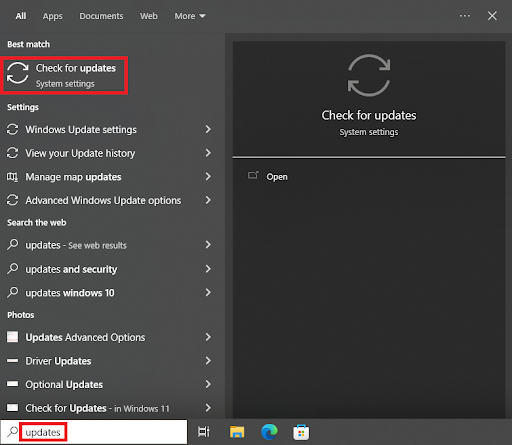
ขั้นตอนที่ 2: ระบบจะนำคุณไปที่การตั้งค่าการอัปเดตและความปลอดภัยหลังจากโหลดโปรแกรมเสร็จแล้ว คุณจะต้องคลิกที่Check for Updates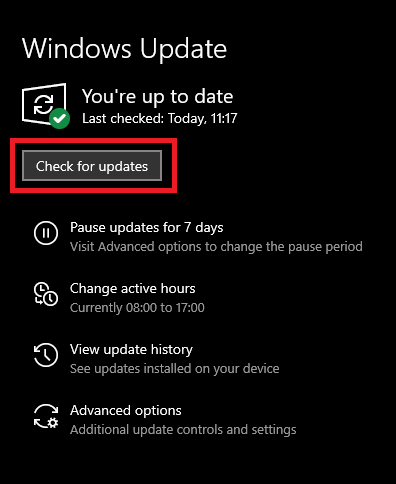
ขั้นตอนที่ 3: ถัดไป คลิกที่ปุ่ม ดาวน์โหลดและติดตั้งเพื่อติดตั้งการอัปเดตระบบที่รอดำเนินการ เช่นเดียวกับการอัปเดตไดรเวอร์ รวมถึงไดรเวอร์สแกนเนอร์ Fujitsu Fi-7160 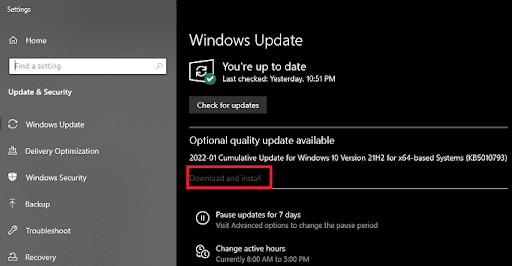
โปรดทราบว่าอุปกรณ์จะต้องรีสตาร์ทด้วยตนเองสองสามครั้งในขณะที่ดำเนินการอยู่ ด้วยเหตุนี้ เราขอแนะนำให้คุณปล่อยให้ระบบรีสตาร์ทตัวเองและบันทึกข้อมูลทั้งหมดบนอุปกรณ์ของคุณ
คำถามที่พบบ่อยเกี่ยวกับการดาวน์โหลดไดรเวอร์ Fujitsu Fi-7610 บน Windows PC
หากคุณมีคำถามหรือข้อสงสัยเกี่ยวกับไดรเวอร์หรือวิธีการติดตั้ง โปรดดูคำถามที่พบบ่อยด้านล่าง สิ่งนี้อาจช่วยคุณได้
คำถามที่ 1 ฉันต้องใช้ไดรเวอร์ใดสำหรับ Fujitsu Fi-7160
คุณจะต้องได้รับไดรเวอร์ twain (PaperStream IP (TWAIN) 1.42.05685) สำหรับ Fujitsu Fi-7160
Q.2 ฉันจะเชื่อมต่อสแกนเนอร์ Fi-7160 กับคอมพิวเตอร์ของฉันได้อย่างไร
การเชื่อมต่อสแกนเนอร์ Fi-7160 กับคอมพิวเตอร์ของคุณนั้นง่ายมาก คุณสามารถใช้ WiFi หรือสายอีเธอร์เน็ตเพื่อตั้งค่าการเชื่อมต่อระหว่างสแกนเนอร์และระบบคอมพิวเตอร์ของคุณ ในการทำเช่นนั้น เพียงตั้งค่าสแกนเนอร์ของคุณ เปิดเครื่อง จากนั้นเลือกโหมดการเชื่อมต่อที่ต้องการเพื่อดำเนินการต่อ
Q.3 จะติดตั้งไดรเวอร์ของฟูจิตสึได้อย่างไร
คุณสามารถใช้เว็บไซต์ทางการของผู้ผลิตหรือเครื่องมือยูทิลิตี้ในตัวของ Windows ที่เรียกว่า Device Manager เพื่อติดตั้งไดรเวอร์ Fujitsu บนพีซี Windows ของคุณ มิฉะนั้น คุณสามารถติดตั้งการอัปเดตไดรเวอร์ Fujitsu Fi-7160 ที่มีให้โดยอัตโนมัติโดยใช้เครื่องมืออัปเดตไดรเวอร์ที่ดีที่สุด เช่น Bit Driver Updater
คำถามที่ 4 ฉันจะติดตั้งไดรเวอร์สแกนเนอร์ได้อย่างไร
เมื่อไปที่เว็บไซต์ทางการของผู้ผลิตสแกนเนอร์ คุณสามารถค้นหาไฟล์ไดรเวอร์ที่เข้ากันได้และติดตั้งด้วยตนเอง หรือมิฉะนั้น คุณสามารถใช้ยูทิลิตีเริ่มต้นของ Microsoft Windows ที่เรียกว่า Device Manager เพื่อรับไดรเวอร์สแกนเนอร์ล่าสุดที่ติดตั้งบนพีซีของคุณ
ดาวน์โหลด ติดตั้ง และอัปเดตไดรเวอร์ Fujitsu Fi-7160 สำหรับ Windows: เสร็จสิ้น
นั่นคือทั้งหมด! ตอนนี้ คุณได้เรียนรู้วิธีการดาวน์โหลดไดรเวอร์ Fujitsu Fi-7610 บน Windows 11, 10 หรือเวอร์ชันที่เก่ากว่าแล้ว เราหวังว่าตอนนี้คุณสามารถรับไดรเวอร์เวอร์ชันล่าสุดที่ติดตั้งบนอุปกรณ์ของคุณได้อย่างง่ายดายและรวดเร็ว
บทช่วยสอนแบบทีละขั้นตอนนี้มีประโยชน์ไหม กรุณาแบ่งปันประสบการณ์ของคุณในส่วนความคิดเห็นด้านล่าง นอกจากนี้ โปรดอย่าลังเลที่จะส่งคำถามหรือข้อมูลเพิ่มเติมของคุณในความคิดเห็นด้านล่าง สำหรับข้อมูลเพิ่มเติมเกี่ยวกับเทคโนโลยี โปรดสมัครรับจดหมายข่าวของเรา
